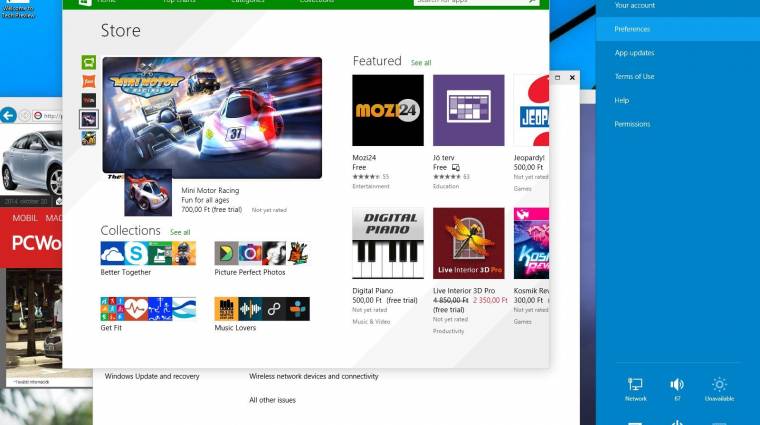Végre megtört a jég, itt a Windows 10 első, bárki számára ingyenesen kipróbálható verziója, amely kifejezetten a Windows 7 méltó utódja akar lenni, legalábbis a két legszembetűnőbb fejlesztés erre enged következtetni. Mielőtt azonban nagy lelkesen beleugranánk a telepítésbe, és begépelnénk a format c: parancsot, előbb nézzük meg, mit kínál az új Windows, és mi az, ami miatt még nem érdemes leváltani jól belakott rendszerünket.
Előkészületek
A Windows 10 is „csak egy Windows”, vagyis a telepítés és minden egyéb előkészület pontosan ugyanúgy zajlik, mint a régebbi Windowsoknál. Persze nem árt tiszta telepítésnél már az UEFI-t is aktiválni, hogy gyorsabb betöltődést, jobb rendszert kapjunk. A Technical Preview telepítése nem különösebben bonyolult feladat, sőt, aki már telepített Windows 8-at, kísértetiesen ismerősnek fogja találni a varázslót. Ez nem véletlen, ennél a korai béta változatnál még a régebbi, jól működő telepítőt használták fel a készítők. Az első induláskor megjelenő, angol nyelvű menüt is egy az egyben a Windows 8.1-ből emelték át, így az online fiók hozzákapcsolását, a beállítások visszatöltését és a biztonsági opciókat is. Itt jön az első nagyon fontos és hasznos jó pontja a Windows 10-nek: kompatibilis az elődökkel. Ha az alapnak használt Windows 8 nyelvi beállítása is angol, szinte minden átkerül a régebbire rátelepített, új rendszerbe.
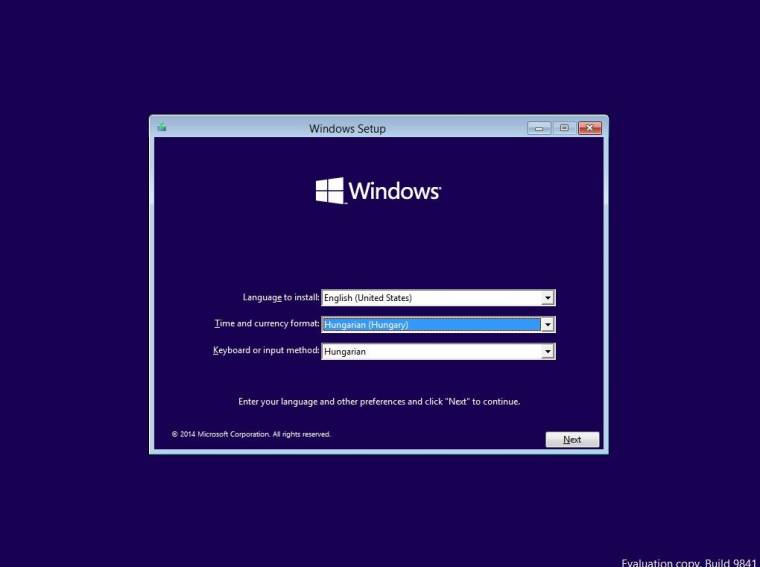
Szerencsére nem ez az egyetlen lehetőségünk beállításaink gyors visszaállítására. Amennyiben az első Microsoft-fiókos bejelentkezéskor kijelöljük Windows 8.1 rendszerünk felhőbe mentett profilját, rengeteg dolgot visszakapunk. Bejelentkezés és néhány perces várakozás után máris a megszokott háttérképünk és beállításaink fogadnak, továbbá megkapjuk korábban telepített appjaink listáját, a mentett jelszavakat, regisztrált Wi-Fi-hálózatokat, a modern rendszerappok (Levelező, Kapcsolatok, Naptár, Skype stb.) beállításait. Ezekkel több órát spórol meg számunkra a rendszer.
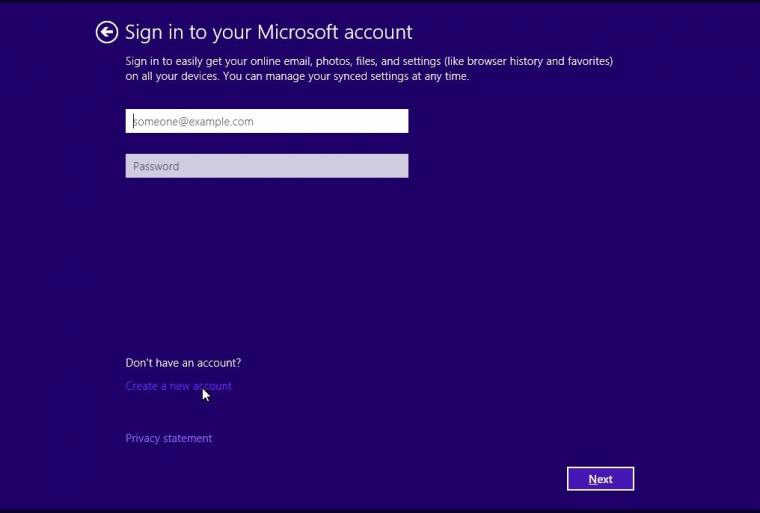
Rátelepítéskor Windows 7-nél már csupán a fájljainkat és programjainkat (nagy részét) őrzi meg a rendszer, itt visszaállítást értelemszerűen nem kérhetünk; Vistánál és attól lefelé pedig sajnos nem sok mindent emel át régi rendszerünkből a Windows 10, azaz marad a „format c:”.
Az első 30 perc
Legyen az mobilrendszer, OS X vagy Windows, az első 30 perc alatt szerzett benyomás kritikusan fontos. Mi a virtuális gép mellett egy hagyományos, érintőkijelző nélküli notebookra is telepítettük a Windows 10 Technical Preview-t, hogy megtapasztaljuk, miért is lesz ez a Windows a hetes rajongóinak új kedvence.
„Nahát, tényleg újra itt a Start menü!” – ez a felkiáltás az abszolút toplistavezető, hiszen a legtöbben ezt hiányolták a Windows 8-ból. Hát most megkaptuk, méghozzá átdolgozott formában. Bal oldalon a szokásos programlisták, jobb oldalon azonban az élőcsempék kaptak helyet. Érdekes megoldás, de már első pillantásra látszik, hogy mindenképpen életképes.
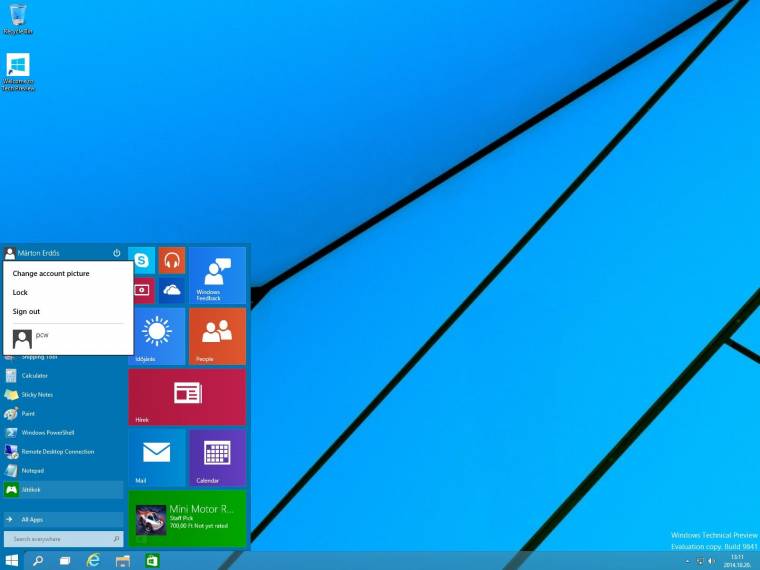
Alapértelmezetten végig látszik a Szupertálca is, ahol megtaláljuk a szokásos ikonokat, betekintési képeket és a jobb sarokban a tálcaikonokat. Itt rejtőzik egy kisméretű, fehér ikon is, ami nem más, mint az Action Center, vagyis az értesítéseket összegyűjtő felület. Ez még igen kezdetleges volt a tesztelt verzióban (9860), de ha elkészül, hasznos része lesz az OS-nek.
A Start menü normál PC-nél teljesen lecseréli a Kezdőképernyőt, így azt már nem is fogjuk előhozni (de azért lehet aktiválni). Elsőre furcsa volt, hogy ha új appot szeretnénk ide felvenni, azt a bal oldali listából kell kiválasztanunk, és átdobnunk a csempés részre. Itt a csempéket már tetszőlegesen rendezhetjük, beállíthatjuk nagyságukat, sőt, a Start menü méretét is megváltoztathatjuk, akárcsak egy programablakét. Az új elrendezés miatt a ki-be kapcsoló gomb a Start menü felső részére került, amit azért még szoknia kell mind a Windows 7-, mind a Windows 8-felhasználóknak. Windows 8.1-ről érkezve ugyancsak kényelmetlen, hogy a Charms sáv nem hívható elő túl könnyen, még akkor sem, ha modern appot futtatunk.
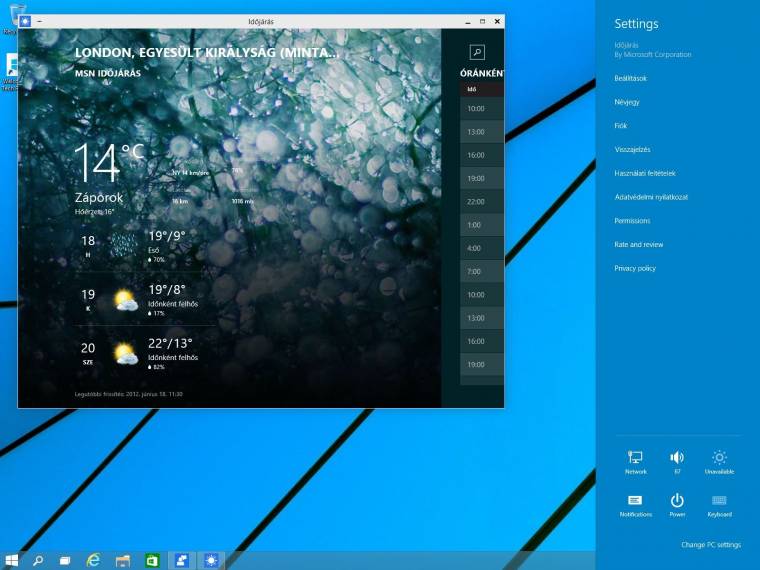
Bár a Microsoft minden eszközzel igyekszik ettől elrugaszkodni, azért számunkra már itt visszaköszönt a Windows 8 egyik fő buktatója, vagyis az, hogy két, egymástól teljesen eltérő kezelőfelületet próbál ránk erőltetni. Persze a végleges verzió legalább egy év távolságban van még, de a vezérlőpult–gépház ellentétet nem sikerült még feloldani, és van néhány olyan gyors beállítás, amit pedig a Charms sávra pakoltak a fejlesztők. A gépházban három fontos és igazán új opcióra hívnánk fel a figyelmedet, amiket érdemes kipróbálni. Az egyik a Data Sense, amelyben az adatforgalmat tudod ellenőrizni Wi-Fi-n és mobilneten; a másik a Battery Saver, ezzel alacsony töltöttség esetén korlátozhatod a háttérfolyamatokat; valamint a Preview Buildek aktiválása.
Mivel a modern appok alapértelmezetten egy klasszikus PC-n már ablakban futnak, megjelent a maximalizáló gomb a jobb felső sarokban, a Charms sáv funkcióit pedig a fejléc bal oldalán található három pontra kattintva érjük el. A Windows 8-örökség része a modern appoknál jobb egérgombbal előhívható alsó és felső beállító sáv – ezek nem látszanak, de továbbra is ott vannak, csak kattintsunk bárhol a modern applikációban jobb egérgombbal. Ha a Charms sávra van szükségünk, a bal felső […] menüben a Settings lehetőséget válasszuk, vagy a [Win+C] billentyűkombinációt használjuk. Jobbra húzva az egeret nem jelenik meg a Charms sáv, viszont ha előhívjuk, akkor is a teljes kijelző jobb oldalán jelenik meg, ha az adott app mondjuk a kijelző bal oldalán, kis ablakban fut csupán. Ugyancsak zavaró (bár technikailag érthető), hogy a Fogd és Vidd, azaz a drag and drop nem működik modern appoknál, és úgy néz ki, a véglegesben sem fog.
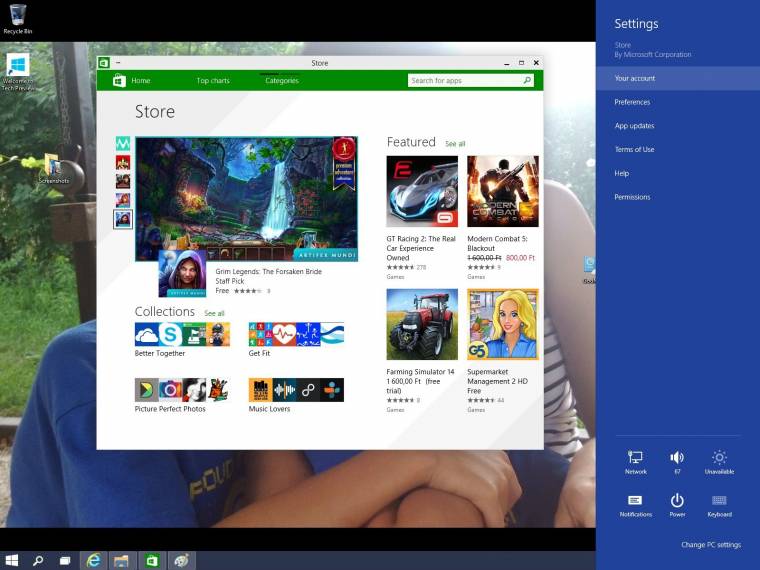
A rendszer teljesítménye már ebben a kezdetleges stádiumban is kiváló, a gépindítás a Windows 8.1-hez hasonlóan gyors (UEFI módban teszteltünk), és használat közben sem tapasztaltunk akadást, lefagyást.
A programváltó előhívásával ismét fontos újításra bukkanunk. Ez a szolgáltatás is előnyére változott: nagyobbak lettek a betekintőablakok, a váltás gyorsabb és könnyebb, alul pedig a virtuális asztalokat látjuk. E kiegészítés hasznosságát nem kell ecsetelni, de az IT-szakembereket leszámítva sok időre lesz szüksége a felhasználóknak, hogy megszokják, és elkezdjék széles körben használni ezt a szolgáltatást. A megújult Snap funkciókat ellenben azonnal ki is használtuk, és abszolút adta magát használatuk. Különösen nagyobb, legalább full HD-kijelzőn ideális, hogy már nem csak két oldalra, de negyed oldalakra is méretezhetjük az ablakokat – akár a modern appokat is, amelyek immáron ablakban futnak. Az, hogy ilyenkor a fennmaradó helyen megjelenik néhány appjavaslat (akár modern, akár klasszikus), egyszerűen tökéletes megoldás.
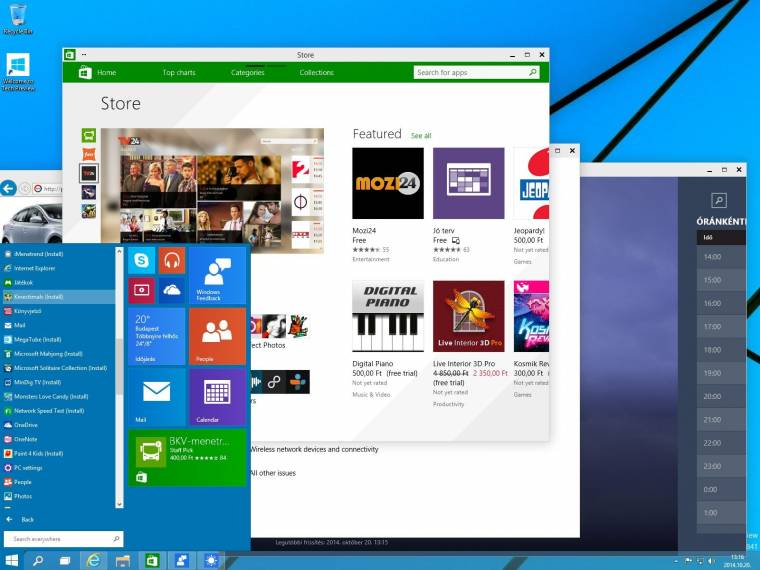
Ismét megkapjuk a Windows 7-nél megszokott és oly hasznos keresőmezőt a Start menüben, ám amint itt keresünk, a találatok már nem csak a lokális tartalomból kerülnek ki, hanem a rendszer keres az Áruházban és az interneten is. Ez nagyon hasznos, és nem lesz nehéz megszokni.
Végfelhasználó a vállalati világban
Úgy érzed, puritán, és túl száraz a Windows 10 Technical Preview világa? Ez nem a véletlen műve. Amellett, hogy fejlesztés alatt álló, kezdetleges rendszer, azt sem szabad elfelejteni, hogy ez a nagyvállalatoknak készített, Enterprise változat, és mint ilyen, nem is kapja meg a végfelhasználók által megszokott szolgáltatásokat. Itt nem a multimédia és a játék az elsődleges szempont, sokkal inkább a kompatibilitás, a stabilitás, a hálózatos részek, a titkosítás stb. Ami azonban már végképp nem található meg, az a DVD kompatibilitás mellett a Media Center – ezeket végleg száműzte a Microsoft a Windows 10-ből. Érdekes módon elsőre elég nagy érvágásnak tűnik, de nekünk a tesztidőszak alatt mégsem hiányzott egyszer sem. A beépített modern Video app elég sok mindent szépen lejátszott, ha pedig ez kevés, a VLC-t bármikor telepíthetjük, tökéletesen fut.
Árulkodó rendszer
Kapásból nehéz kiszúrni, mégis komoly változtatás a beépített intézővel könnyedén elérhető Home lap. Ezt a Kedvencek felett, abszolút első helyen találjuk. Lényege, hogy ide gyűjti a rendszer minden kedvencnek jelölt mappánkat, illetve a gyakran és a legutóbb megnyitott fájlunkat, könyvtárunkat. Az elgondolás abszolút logikus, és rövid tanulás után nagyon hasznos lehet, ám véleményünk szerint hamarosan nagyon sok ellenzője lesz, akik nem feltétlenül nézik jó szemmel, hogy a rendszer egyetlen lapon kitereget mindent arról, hogy milyen programokat használnak, és milyen fájlokat nyitnak meg a leggyakrabban.
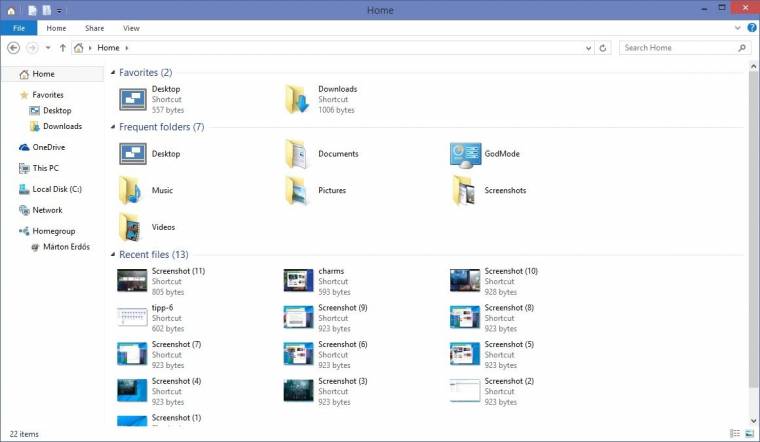
Amikor először hallottunk a beépített véleményező szolgáltatásról, még féltünk, hogy zavaró lesz, de a használat során gyorsan kiderült, hogy abszolút barátságos, és nem bántó. Bármikor, amikor először végzünk el valamilyen feladatot a Windows 10 Technical Preview alatt, a rendszer megkérdezi, hogy ez mennyire volt egyértelmű, kényelmes, megtaláltuk-e, amit kerestünk stb. Az értékeléshez mindössze egy pontszámot kell megadnunk, és a küldés gombra kattintanunk, de ha szeretnénk, bármikor szövegesen is értékelhetünk. A Start menüben egy modern appcsempét is találunk Windows Feedback néven, ide Microsoft-fiókunkkal bejelentkezve megírhatjuk véleményünket. Rögtön az első menüpontban látjuk a legutóbb indított appokat, a bal oldali menüben pedig csoportosítva találjuk meg a rendszer nagyjából minden modulját, a szolgáltatásokat stb.
Ha valami mégis hiányozna, nyugodtan beleírhatjuk véleményünket, problémánkat az összesítő témába. Aki szeretne a visszajelzésekben kicsit elmélyedni, annak is hasznos ez az alkalmazás, mert a menüpontokban látjuk az eddig beérkezett (és nyilván moderált) jelentéseket. Ha itt olyat találunk, ami minket is zavar, egyszerűen kattintsunk rá, és válasszuk a „Me too!” gombot. Hiányos is lehet az eredeti bejegyzés: ilyenkor adjuk hozzá a panaszhoz/ötlethez saját megjegyzésünket.
Megéri váltani?
Többféle feladattal teszteltük a Windows 10 első, publikus verzióját többféle számítógépen. Használtuk a rendszert mindennapos munkánkhoz, játékra, aztán belepiszkáltunk a registrybe, kipróbáltuk a Microsoft által letiltott, elrejtett funkciókat, hogy kertelés és mellébeszélés nélkül meg tudjuk mondani, kinek és mikor érdemes váltania a Windows 10-re. A mostani bétára, majd a tavaszra várható Consumer Previewra és az 2015 őszén érkező végleges kiadásra.
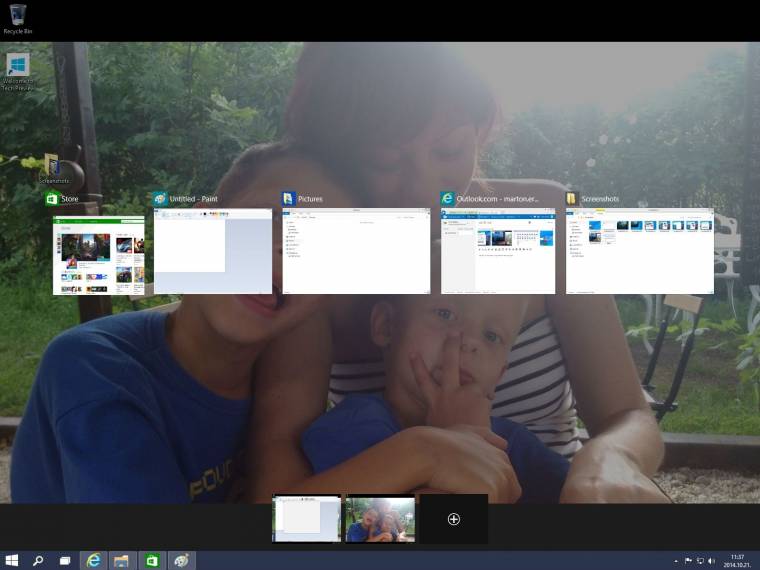
Windows XP: Még mindig XP-t használsz? Egyértelműen és azonnal válts akár már erre a Technical Preview változatra. A gépigény miatt nem kell túlságosan aggódni – a Windows 10 erőforrásigénye nem túlságosan nagy, és elfut egy akár hat-nyolc éves gépen is. Persze itt szigorúan 32 bites verziót válasszunk, és lehetőleg a rendszermemória méretét bővítsük fel valamelyest. Amit kapunk, az egy sokkal modernebb rendszer, ami jelentősen nagyobb biztonságot nyújt, és hasznos kényelmi funkciókkal is gazdagít. A driverek java része működik majd, de a főkomponenseknél (például VGA, hangkodek stb.) érdemes ellenőrizni, hogy miként telepíthetjük fel driverüket. Itt nyugodtan használjuk a Windows 8-kompatibilitást – ha valami ezzel az operációs rendszerrel működik, a tízessel is fog.
Windows Vista: A Vistára túl sok szót nem pazarolnánk, a Windows 10 bétája sebességben és nagyjából minden más területen többet fog nyújtani. Persze ha egy jól belakott rendszert adnánk fel, inkább gondoljuk meg a cserét, mert a Windows 10 Technical Preview körülbelül fél év múlva le fog járni, és mindenképpen újra kell telepítenünk a rendszert.
Windows 7: A legtöbben még mindig Windows 7-et használnak, és általában ragaszkodnak is hozzá. Ez nem véletlen, klasszikus PC-n még mindig ez használható a legjobban, bár tény, hogy jó néhány fejlett szolgáltatás hiányzik belőle. A rendszer nem támogatja (megfelelően) a legújabb hardvereket, nem képes kiaknázni ezek minden előnyét, és a kényelmes használatot is csupán több tucat segédprogram telepítésével érhetjük el. A Windows 10 Technical Preview sok újdonságot mutat, a sebesség is érezhetően jobb lesz, ugyanakkor nem lesz tolakodó az új felület olyan szinten, mint Windows 8-on a modern kezdőképernyő. Kompatibilitási és biztonsági okból váltani a bétás verzióra mint fő operációs rendszerre, még nem javasolt. Ettől függetlenül virtuális vagy másodlagos platformként mindenképpen ajánljuk a Windows 10 TP kipróbálását, hiszen megéri barátkozni vele – hamarosan itt a végleges verzió, és ez a 8.1-gyel ellentétben nem akar megtéríteni, csak kényelmesebbé teszi mindennapjainkat.
Windows 8 és 8.1: A Windows 10 Technical Preview elsőre kísértetiesen ismerős lesz, és ez nem véletlen. Mivel korai béta-változatról van szó, sok modult egy az egyben átemeltek a Windows 8.1-ből. Ezek pontosan ugyanúgy működnek, ahogy azt már megszoktuk, sebességben sem lesz eltérés, ezért nem érdemes váltani. Kipróbálni azonban annál inkább ajánlott, hiszen itt van már Start menü, az appok ablakban futnak, és számtalan olyan apró változtatás is akad, amit joggal hiányoltunk a Windows 8.1-ben. Mi Win8.1 után váltottunk, és megdöbbentő volt, hogy miközben mindent azonnal megtaláltunk, a nagyobb és a kisebb javítások, változtatások pontosan a mindennapos használatot, a kezelést könnyítették meg jelentősen.